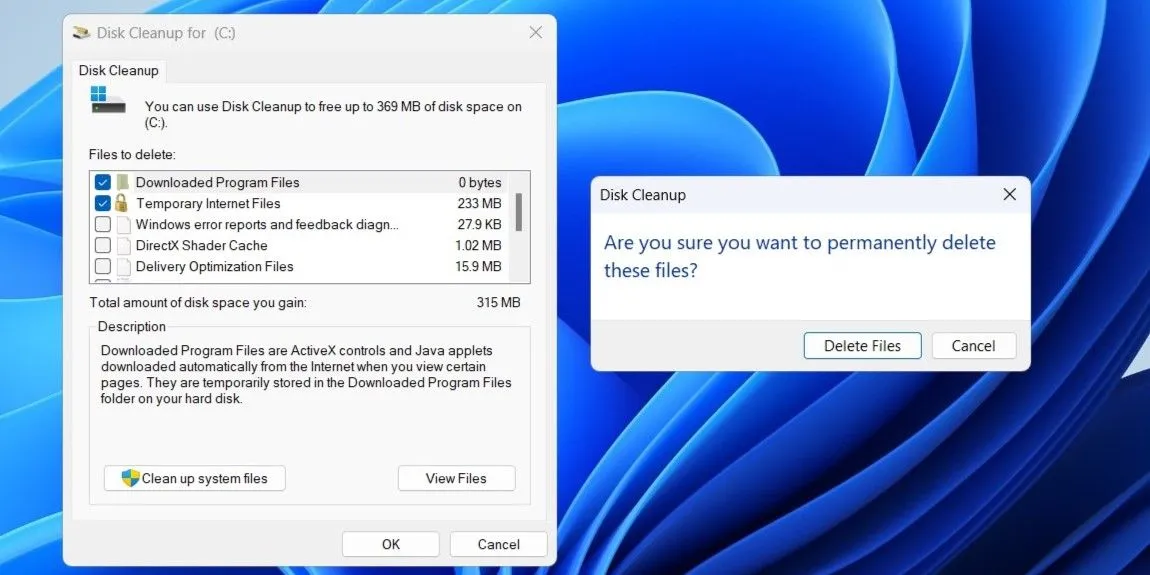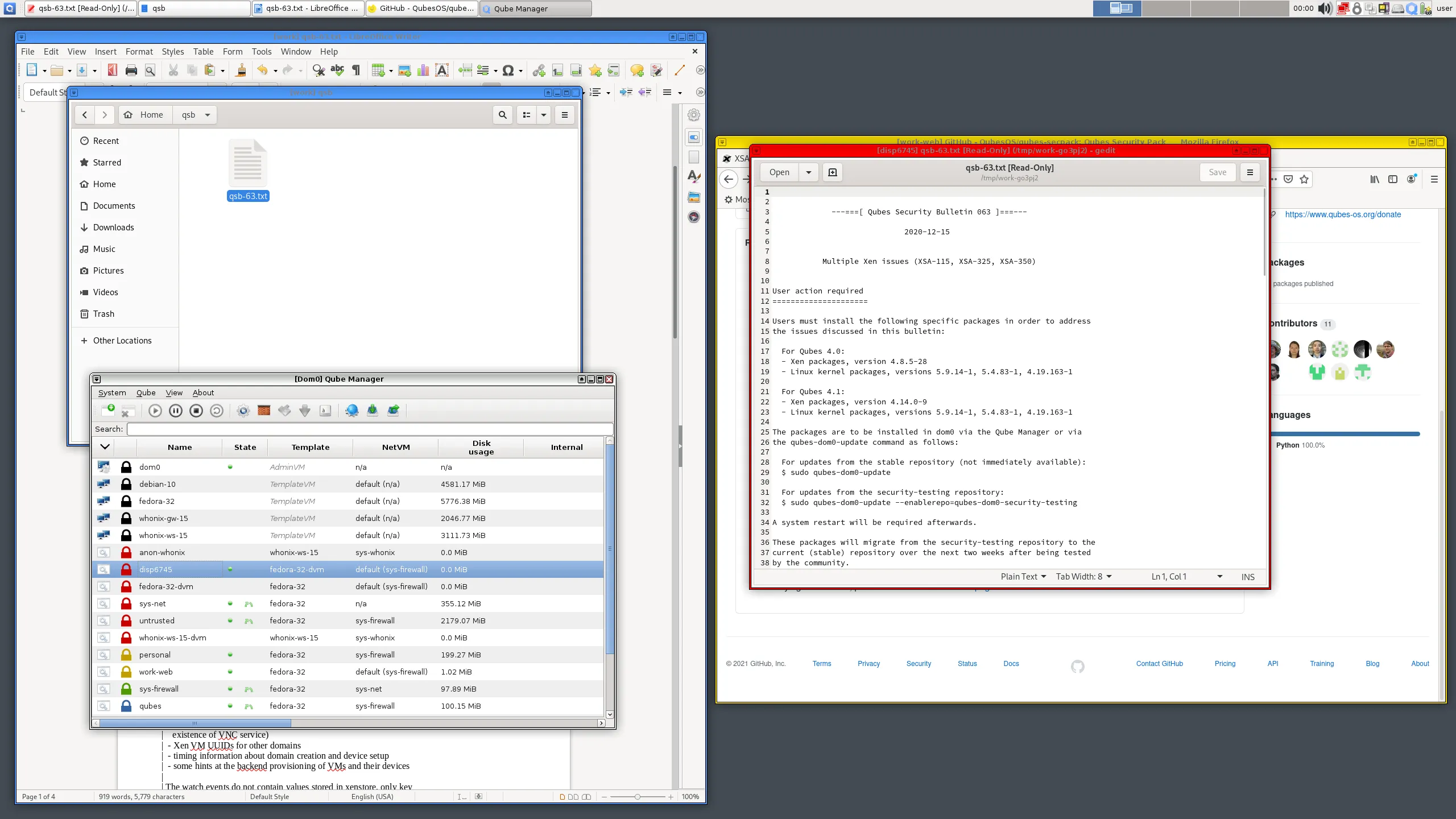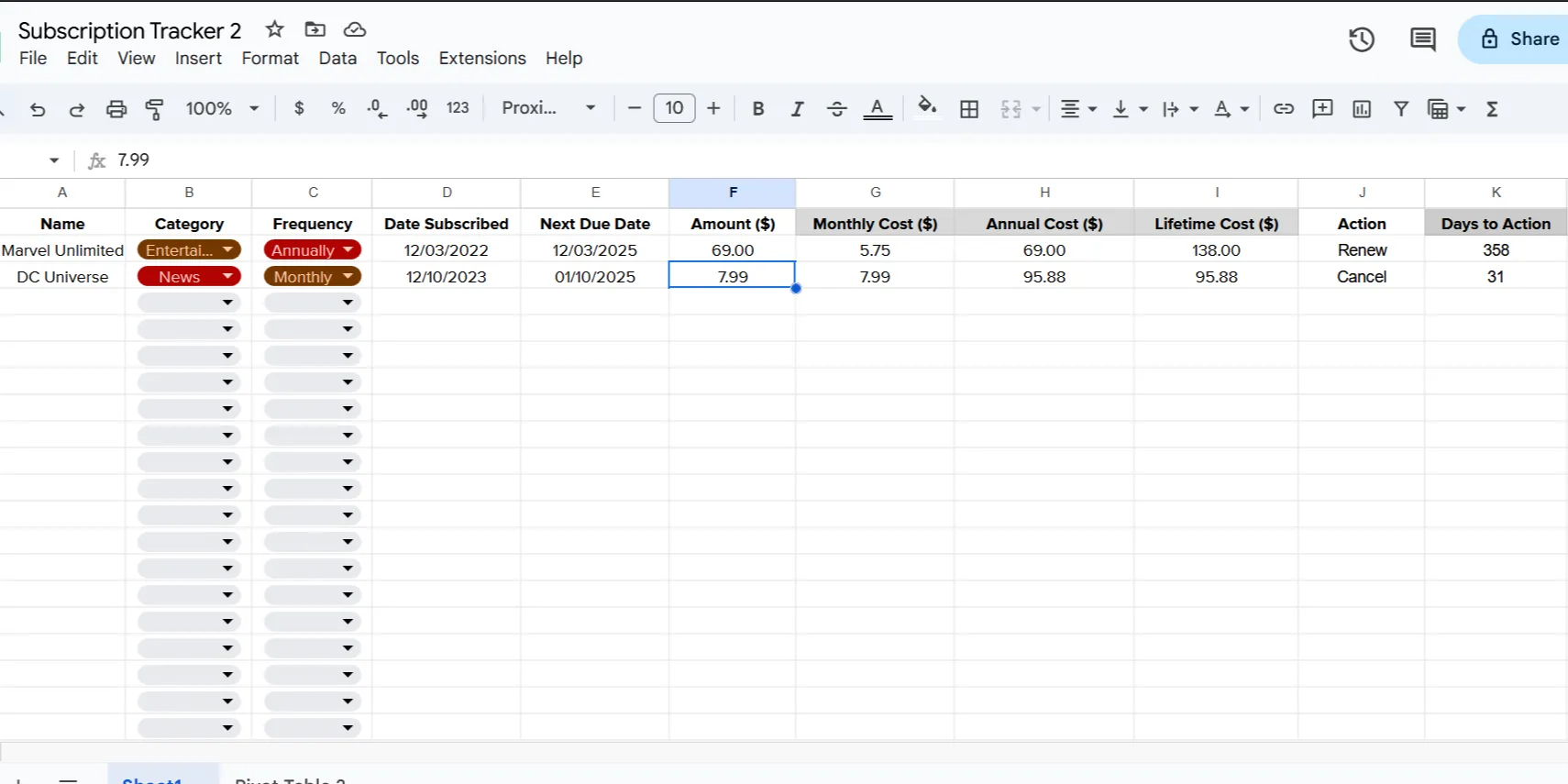Trong kỷ nguyên của kết nối không dây, việc kết nối điện thoại hoặc máy tính bảng với TV thông qua cáp USB vẫn là một lựa chọn mạnh mẽ và đáng tin cậy. Dù bạn muốn xem phim trên Netflix, chia sẻ những bức ảnh đáng nhớ với gia đình, hay thậm chí sử dụng màn hình lớn cho công việc, kết nối có dây mang lại nhiều lợi ích vượt trội. Tuy nhiên, việc lựa chọn đúng loại cáp và phương pháp có thể gây bối rối. Bài viết này sẽ cung cấp hướng dẫn toàn diện, giúp bạn dễ dàng đưa nội dung từ thiết bị di động lên màn hình TV lớn, đồng thời tối ưu hóa trải nghiệm xem và làm việc của mình.
Tại Sao Nên Kết Nối Điện Thoại, Máy Tính Bảng Với TV Bằng USB?
Mặc dù việc phản chiếu màn hình điện thoại không dây (screen mirroring) rất tiện lợi, nhưng kết nối trực tiếp qua USB thường mang lại hiệu suất vượt trội. Lợi ích chính của kết nối có dây bao gồm độ trễ (latency) và độ trễ đầu vào (input lag) thấp hơn đáng kể, điều này đặc biệt quan trọng cho trải nghiệm chơi game hoặc phát trực tuyến mượt mà. Hơn nữa, trong những tình huống không có Wi-Fi hoặc tín hiệu yếu, kết nối có dây trở thành lựa chọn tối ưu, đảm bảo đường truyền ổn định và không bị gián đoạn.
Để kết nối điện thoại hoặc máy tính bảng của bạn với TV, có thể sử dụng các phương pháp sau, tùy thuộc vào hệ điều hành và thiết bị cụ thể:
- Thiết bị Android:
- Cáp USB-C hỗ trợ DisplayPort
- Cáp USB với MHL (Mobile High-Definition Link)
- Cáp USB với SlimPort
- iPhone/iPad:
- Cáp Lightning (cho iPhone và iPad cũ)
- USB-C hỗ trợ DisplayPort/HDMI (cho iPhone 15 trở lên; iPad Pro M1 trở lên)
Cách bạn kết nối điện thoại với TV sẽ phụ thuộc vào thiết bị và hệ điều hành cụ thể của bạn. Mặc dù các phương pháp có những điểm tương đồng, quy trình kết nối iPhone và thiết bị Android có một chút khác biệt. Tương tự, phương pháp kết nối cũng thay đổi tùy thuộc vào nhu cầu sử dụng. Ví dụ, chỉ để xem ảnh trên TV tương thích có thể chỉ cần cáp sạc thông thường, nhưng để phản chiếu toàn bộ màn hình, bạn sẽ cần một bộ chuyển đổi USB chuyên dụng.
Điều đáng chú ý là đối với các kết nối USB giữa điện thoại và TV, model TV thường không phải là yếu tố quyết định. Các bước dưới đây áp dụng cho nhiều nhà sản xuất TV phổ biến như Samsung, LG và các hãng khác. Thậm chí, bạn có thể áp dụng các bước tương tự để kết nối điện thoại với một TV không phải là TV thông minh.
Hướng Dẫn Kết Nối Điện Thoại Android và Máy Tính Bảng Với TV Bằng USB
Bạn có ba tùy chọn chính để kết nối điện thoại và máy tính bảng Android với TV:
- Cáp USB-C hỗ trợ DisplayPort (thường là USB-C sang HDMI)
- Cáp USB với MHL
- Cáp USB với SlimPort
1. Kết Nối Điện Thoại Android Với TV Qua Cáp USB-C sang HDMI (DisplayPort)
Cổng USB Type-C trên điện thoại thông minh Android không chỉ dùng để sạc và truyền dữ liệu. Nó còn tích hợp khả năng hỗ trợ tiêu chuẩn DisplayPort, cho phép phản chiếu màn hình từ điện thoại hoặc máy tính bảng của bạn lên TV qua cáp USB-C sang HDMI.
 Bộ chuyển đổi USB-C sang HDMI của Anker giúp kết nối điện thoại Android với TV dễ dàng
Bộ chuyển đổi USB-C sang HDMI của Anker giúp kết nối điện thoại Android với TV dễ dàng
Để thực hiện, bạn chỉ cần kết nối cáp USB-C vào cổng USB-C trên thiết bị Android, sau đó kết nối đầu còn lại của cáp vào một docking station hoặc bộ chuyển đổi USB-C sang HDMI phù hợp. Ví dụ, bạn có thể sử dụng một docking station đa năng như Baseus Laptop Docking Station hoặc một bộ chuyển đổi USB-C sang HDMI đơn giản như Anker USB-C to HDMI adapter.
2. Kết Nối Điện Thoại Android Với TV Sử Dụng USB Với MHL (Mobile High-Definition Link)
MHL (Mobile High-Definition Link) là một trong những giải pháp phổ biến nhất để kết nối điện thoại với TV HDMI bằng cáp micro-USB. Công nghệ này cho phép các thiết bị tương thích MHL, như điện thoại thông minh và máy tính bảng, kết nối với TV và máy chiếu. Bạn có thể tra cứu danh sách các thiết bị hỗ trợ MHL trên trang web chính thức của MHL.
Để sử dụng công nghệ Mobile High-Definition Link, bạn sẽ cần:
- Điện thoại hỗ trợ MHL
- Bộ chuyển đổi hoặc cáp USB sang HDMI MHL
- Cáp HDMI
- Cáp nguồn (nếu cần)
Mặc dù đây là thiết lập chung, loại cáp cụ thể bạn cần có thể khác nhau. Ví dụ, một số thiết bị MHL từ Cable Matters sử dụng cổng micro-USB. Bạn nên tìm kiếm trên internet với cụm từ “MHL cable [tên thiết bị của bạn]” để tìm danh sách cáp tương thích.
 Cáp Micro USB MHL sang HDMI Cable Matters tích hợp cổng sạc USB, phù hợp cho điện thoại Android đời cũ
Cáp Micro USB MHL sang HDMI Cable Matters tích hợp cổng sạc USB, phù hợp cho điện thoại Android đời cũ
Để kết nối điện thoại với TV bằng cáp USB và MHL, trước tiên hãy kết nối điện thoại của bạn qua bộ chuyển đổi MHL. Bộ chuyển đổi này có thể yêu cầu nguồn điện từ cổng USB trên cáp hoặc từ nguồn bên ngoài. Mặc dù MHL ban đầu yêu cầu kết nối nguồn, phiên bản MHL 2.0 đã không còn bắt buộc. Tuy nhiên, vì MHL vẫn lấy điện từ thiết bị di động, nên việc kết nối cáp nguồn vẫn được khuyến nghị để đảm bảo quá trình hoạt động ổn định và sạc thiết bị. Sau đó, kết nối điện thoại của bạn với TV bằng cáp MHL. Sau khi hoàn tất, màn hình điện thoại của bạn sẽ hiển thị trên TV; đây là giải pháp plug-and-play.
Nhìn chung, Mobile High-Definition Link là một trong những giải pháp tốt nhất để kết nối điện thoại Android với TV bằng cáp USB.
3. Kết Nối Điện Thoại Android Với TV Bằng USB SlimPort
Nếu bạn có một chiếc điện thoại cũ hơn, bạn có thể kết nối điện thoại với TV bằng cáp SlimPort. Tương tự như MHL, SlimPort cung cấp các loại đầu ra khác nhau nhưng vẫn sử dụng kết nối micro-USB. Trong khi MHL giới hạn ở HDMI, SlimPort hỗ trợ đầu ra HDMI, DVI, DisplayPort và VGA. Điều này giúp SlimPort phù hợp hơn với nhiều loại màn hình, bao gồm cả màn hình và TV cũ không có cổng đầu vào kỹ thuật số.
Không giống như MHL, SlimPort không lấy điện từ thiết bị di động. Bạn sẽ cần những thứ sau để kết nối điện thoại với TV bằng bộ chuyển đổi SlimPort:
- Điện thoại tương thích SlimPort
- Cáp hoặc bộ chuyển đổi micro-USB SlimPort
- Cáp video phù hợp cho màn hình của bạn (HDMI, DVI, DisplayPort hoặc VGA)
Bắt đầu bằng cách cắm bộ chuyển đổi SlimPort vào điện thoại của bạn. Sau đó, gắn bộ chuyển đổi SlimPort vào màn hình bằng cáp thích hợp. Sau đó, bạn sẽ có thể xem màn hình điện thoại của mình trên TV. Giống như MHL, đây là giải pháp plug-and-play.
4. Kết Nối Điện Thoại Android Với TV Không Có Cổng HDMI
Nếu TV bạn muốn kết nối không có cổng HDMI thì sao? Vẫn có thể kết nối điện thoại Android với màn hình cũ, nhưng bạn sẽ cần các bộ chuyển đổi chuyên dụng để chuyển đổi định dạng và có thể cần ghép nối chúng lại với nhau.
Như bạn thấy, có khá nhiều cách để kết nối thiết bị Android của bạn với TV bằng USB. Một trong số đó chắc chắn sẽ phù hợp với nhu cầu của bạn!
Kết Nối iPhone Hoặc iPad Với TV Bằng USB Có Khả Thi Không?
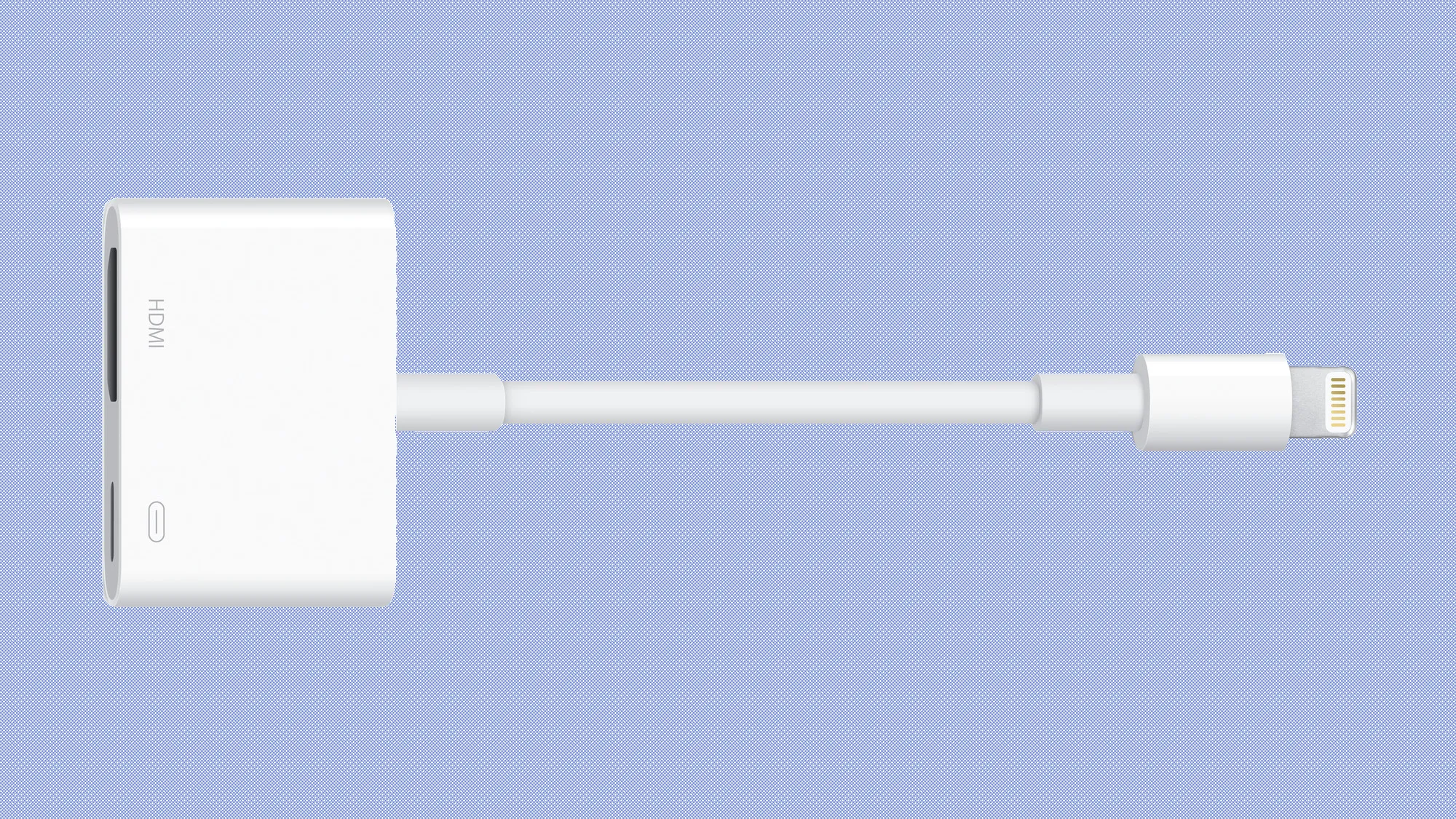 Bộ chuyển đổi Lightning Digital AV chính hãng Apple để kết nối iPhone, iPad với màn hình TV qua cổng HDMI
Bộ chuyển đổi Lightning Digital AV chính hãng Apple để kết nối iPhone, iPad với màn hình TV qua cổng HDMI
Có và không. Điều này phụ thuộc hoàn toàn vào model iPad và iPhone bạn đang sở hữu.
Đối với iPhone và iPad có cổng Lightning (phần lớn các model trước iPhone 15 và một số iPad), bạn cần bộ chuyển đổi Lightning Digital AV của Apple. Bộ chuyển đổi này có một cổng HDMI để kết nối với TV và một cổng Lightning phụ để bạn có thể sạc thiết bị trong khi phản chiếu màn hình.
Với các model iPhone 15 trở lên và iPad Pro (M1 trở lên) sử dụng cổng USB-C, bạn có thể sử dụng bộ chuyển đổi USB-C Digital AV Multiport của Apple hoặc một bộ chuyển đổi USB-C sang HDMI tương thích để kết nối với TV.
Sau khi cắm bộ chuyển đổi, bạn chỉ cần kết nối đầu ra video vào màn hình của mình. Sau đó, màn hình điện thoại của bạn sẽ được phản chiếu lên TV. Các bộ chuyển đổi chính hãng của Apple thường có thêm một cổng Lightning hoặc USB-C để sạc trong khi xem nội dung trên màn hình thứ hai, đây là một tiện ích đáng giá.
Cách Truyền Tệp Từ Điện Thoại Sang TV Bằng USB (Không Chiếu Màn Hình)
Trong khi cách phổ biến nhất để kết nối điện thoại với TV bằng USB là để phản chiếu màn hình, thì còn một lựa chọn khác. Thay vì phản chiếu màn hình, bạn có thể kết nối điện thoại như một thiết bị lưu trữ để xem ảnh và video trực tiếp trên TV. Tuy nhiên, phương pháp này yêu cầu TV, màn hình hoặc máy chiếu tương thích. Hầu hết các màn hình hiện đại đều hỗ trợ đọc thiết bị lưu trữ USB.
Trong số các tùy chọn kết nối USB với TV, đây là cách dễ nhất. Vì nó chỉ yêu cầu một điện thoại, cáp USB và TV có cổng USB đầu vào, việc thiết lập rất đơn giản. Loại cáp cụ thể bạn cần phụ thuộc vào điện thoại của bạn.
Trên iPhone hoặc iPad, hãy sử dụng cáp Lightning (hoặc cáp 30 chân cho các thiết bị cũ hơn) hoặc USB-C cho các model mới hơn. Ngược lại, người dùng Android cần cáp micro-USB hoặc USB-C. Cáp USB đi kèm với điện thoại hoặc máy tính bảng của bạn thường sẽ hoạt động tốt.
USB Với TV: Kết Nối Để Xem Ảnh và Video
Các thiết bị Android hiện đại không hỗ trợ USB Mass Storage (lưu trữ khối USB) theo cách truyền thống, do đó TV của bạn sẽ không xem thiết bị của bạn như một ổ đĩa ngoài thực sự. Điều này giả định rằng TV hoặc màn hình của bạn có cổng USB có khả năng hiển thị tệp từ thiết bị lưu trữ được kết nối.
Đơn giản chỉ cần kết nối cáp vào điện thoại của bạn, sau đó vào TV. Với đầu USB tiêu chuẩn của cáp được kết nối với màn hình của bạn, hãy thay đổi đầu vào trên TV của bạn thành USB.
Trên Android, bạn có thể sẽ cần thay đổi cài đặt USB của mình thành Truyền tệp hoặc Truyền ảnh (PTP). Để làm điều này, hãy kéo thanh thông báo từ trên cùng màn hình xuống khi được kết nối. Trong menu, chạm vào thông báo USB đang sạc thiết bị này để thay đổi cài đặt.
Cần lưu ý rằng phương pháp này không hoạt động với tất cả các loại TV. Trong một số trường hợp, cổng USB trên TV chỉ được thiết kế để cập nhật firmware hoặc cấp nguồn cho các thiết bị nhỏ khác chứ không hỗ trợ đọc tệp đa phương tiện.
Hướng Dẫn Kết Nối Điện Thoại Samsung Với TV Bằng USB và DeX
Các mẫu điện thoại flagship của Samsung nằm trong số những thiết bị Android phổ biến nhất, giúp việc kết nối TV, màn hình Samsung và điện thoại thông minh của bạn trở nên cực kỳ đơn giản. Để phản chiếu màn hình đơn thuần, bạn sẽ cần một cáp USB-C sang HDMI.
Để kết nối điện thoại Samsung Galaxy S, Note hoặc Fold với TV của bạn, hãy kết nối một bộ chuyển đổi USB-C sang HDMI. Cắm đầu USB-C male vào cổng sạc USB-C trên thiết bị Samsung Galaxy của bạn. Sau đó, cắm cáp HDMI vào TV của bạn.
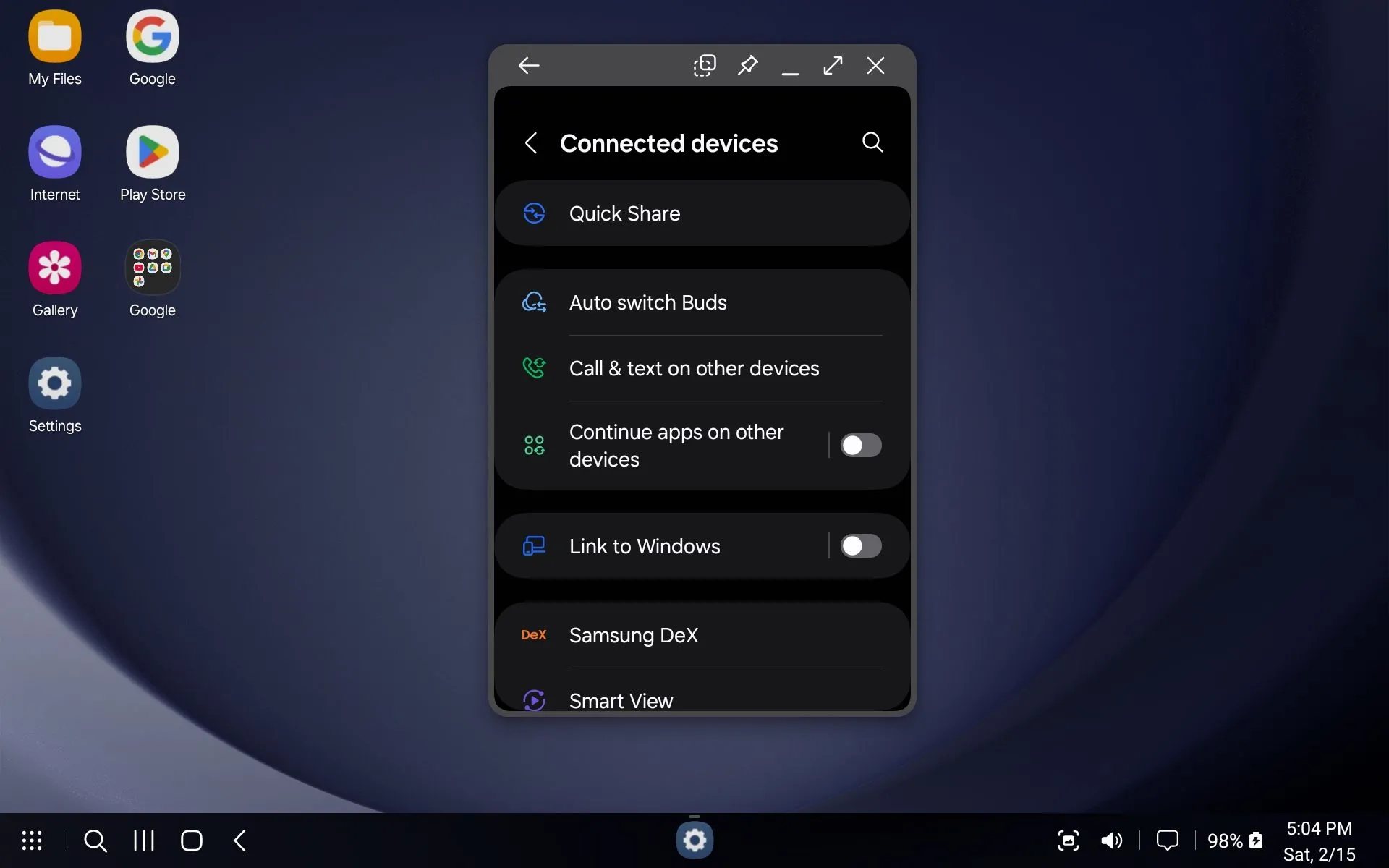 Giao diện Samsung DeX trên màn hình TV hiển thị menu cài đặt, biến điện thoại Galaxy thành máy tính để bàn
Giao diện Samsung DeX trên màn hình TV hiển thị menu cài đặt, biến điện thoại Galaxy thành máy tính để bàn
Tuy nhiên, hầu hết các thiết bị Samsung hiện đại cũng hỗ trợ DeX, mang đến trải nghiệm máy tính để bàn chạy trên điện thoại của bạn, thu hẹp khoảng cách giữa thiết bị di động và máy tính để bàn. Bạn có thể chạy tất cả các ứng dụng Android tương tự; hơn nữa, bạn có thể truy cập thư viện ảnh của điện thoại và về cơ bản là đưa mọi thứ lên màn hình lớn. Bạn đang sử dụng thiết bị Samsung của mình như một chiếc PC với bất kỳ TV hoặc màn hình tương thích nào.
Vì đây là công nghệ độc quyền, phương pháp kết nối điện thoại Samsung hỗ trợ DeX với TV khác với các kết nối tiêu chuẩn. Trong một số trường hợp, bạn sẽ cần một dock để sử dụng DeX. Trong những trường hợp khác (như các dòng điện thoại Galaxy Note gần đây), bạn có thể sử dụng cáp USB-C sang HDMI, tiện lợi hơn là một dock chuyên dụng. Tuy nhiên, lưu ý rằng nếu bạn đang sử dụng dock, bạn cũng sẽ cần cáp nguồn để cấp điện cho dock và sạc thiết bị của mình.
Việc biết cách kết nối thiết bị di động với TV qua cáp USB rất hữu ích khi không có kết nối không dây. Mặc dù kết nối USB với TV có thể khác nhau tùy theo thiết bị, loại kết nối và đầu vào của màn hình, nhưng việc thiết lập rất đơn giản. Tuy nhiên, đừng quên rằng truyền không dây thường tiện lợi hơn trong nhiều trường hợp.
Kết luận: Dù cho mục đích trình chiếu, xem phim, chơi game, hay đơn thuần là chia sẻ khoảnh khắc, kết nối điện thoại với TV qua USB vẫn là một giải pháp ổn định và hiệu quả, đặc biệt trong môi trường hạn chế về kết nối không dây. Bằng cách hiểu rõ các công nghệ như MHL, SlimPort, USB-C DisplayPort và Samsung DeX, bạn có thể lựa chọn phương pháp phù hợp nhất với thiết bị và nhu cầu của mình, biến chiếc TV thành một màn hình lớn đa năng cho mọi nội dung di động. Hãy thử áp dụng các hướng dẫn trên và chia sẻ trải nghiệm của bạn trong phần bình luận bên dưới!